User Manual
Table Of Contents
- Contenido
- Conozca su calculadora — ¡Lea esto primero!
- Capítulo 1 Operación básica
- Capítulo 2 Cálculos manuales
- 1. Cálculos básicos
- 2. Funciones especiales
- 3. Unidades angulares y formato de visualización
- 4. Cálculos con funciones
- 5. Cálculos numéricos
- 6. Cálculos con números complejos
- 7. Cálculos con enteros en formato binario, octal, decimal o hexadecimal
- 8. Cálculos con matrices
- 9. Cálculos de vectores
- 10. Comandos de conversión métrica
- Capítulo 3 Función Lista
- Capítulo 4 Cálculos con ecuaciones
- Capítulo 5 Graficación
- 1. Gráficos de muestra
- 2. Control de la presentación en pantalla de un gráfico
- 3. Dibujo de un gráfico
- 4. Almacenamiento y recuperación del contenido de la pantalla de gráficos
- 5. Dibujo de dos gráficos sobre la misma pantalla
- 6. Graficación manual
- 7. Uso de tablas
- 8. Modificación de un gráfico
- 9. Graficación dinámica
- 10. Graficación de una fórmula de recursión
- 11. Gráfico de una sección cónica
- 12. Trazado de puntos, líneas y texto en la pantalla de gráficos (Sketch)
- 13. Análisis de funciones
- Capítulo 6 Cálculos y gráficos estadísticos
- 1. Antes de realizar cálculos estadísticos
- 2. Cálculo y graficación de datos estadísticos con una sola variable
- 3. Cálculo y graficación de datos estadísticos con variables apareadas (Ajuste de curvas)
- 4. Ejecución de cálculos estadísticos
- 5. Pruebas
- 6. Intervalos de confianza
- 7. Distribuciones
- 8. Términos de entrada y de salida en pruebas, intervalos de confianza y distribuciones
- 9. Fórmulas estadísticas
- Capítulo 7 Cálculos financieros
- 1. Antes de realizar cálculos financieros
- 2. Interés simple
- 3. Interés compuesto
- 4. Flujo de caja (Evaluación de inversiones)
- 5. Amortizaciones
- 6. Conversión de tasas de interés
- 7. Costo, precio de venta y margen
- 8. Cálculos de días/fechas
- 9. Depreciaciones
- 10. Cálculos con bonos
- 11. Cálculos financieros mediante funciones
- Capítulo 8 Programación
- 1. Pasos básicos de programación
- 2. Teclas de función del modo Program
- 3. Edición del contenido de un programa
- 4. Administración de archivos
- 5. Referencia de comandos
- 6. Uso de las funciones de la calculadora en los programas
- 7. Lista de comandos del modo Program
- 8. Calculadora CASIO con funciones científicas: Tabla de conversiones entre comandos especiales ‹=› texto
- 9. Biblioteca de programas
- Capítulo 9 Hoja de cálculo
- 1. Conceptos básicos sobre la hoja de cálculo y el menú de funciones
- 2. Operaciones básicas con hojas de cálculo
- 3. Uso de comandos especiales del modo Spreadsheet
- 4. Formato condicional
- 5. Presentación de gráficos estadísticos y ejecución de cálculo estadísticos y de regresiones
- 6. Memoria del modo Spreadsheet
- Capítulo 10 eActivity
- Capítulo 11 Administración de la memoria
- Capítulo 12 Administración del sistema
- Capítulo 13 Comunicación de datos
- Capítulo 14 Geometría
- Chapter 15 Picture Plot
- Apéndice
- E-CON3 Application (English)
- 1. E-CON3 Overview
- 2. Using the Setup Wizard
- 3. Using Advanced Setup
- 4. Using a Custom Probe
- 5. Using the MULTIMETER Mode
- 6. Using Setup Memory
- 7. Using Program Converter
- 8. Starting a Sampling Operation
- 9. Using Sample Data Memory
- 10. Using the Graph Analysis Tools to Graph Data
- 11. Graph Analysis Tool Graph Screen Operations
- 12. Calling E-CON3 Functions from an eActivity
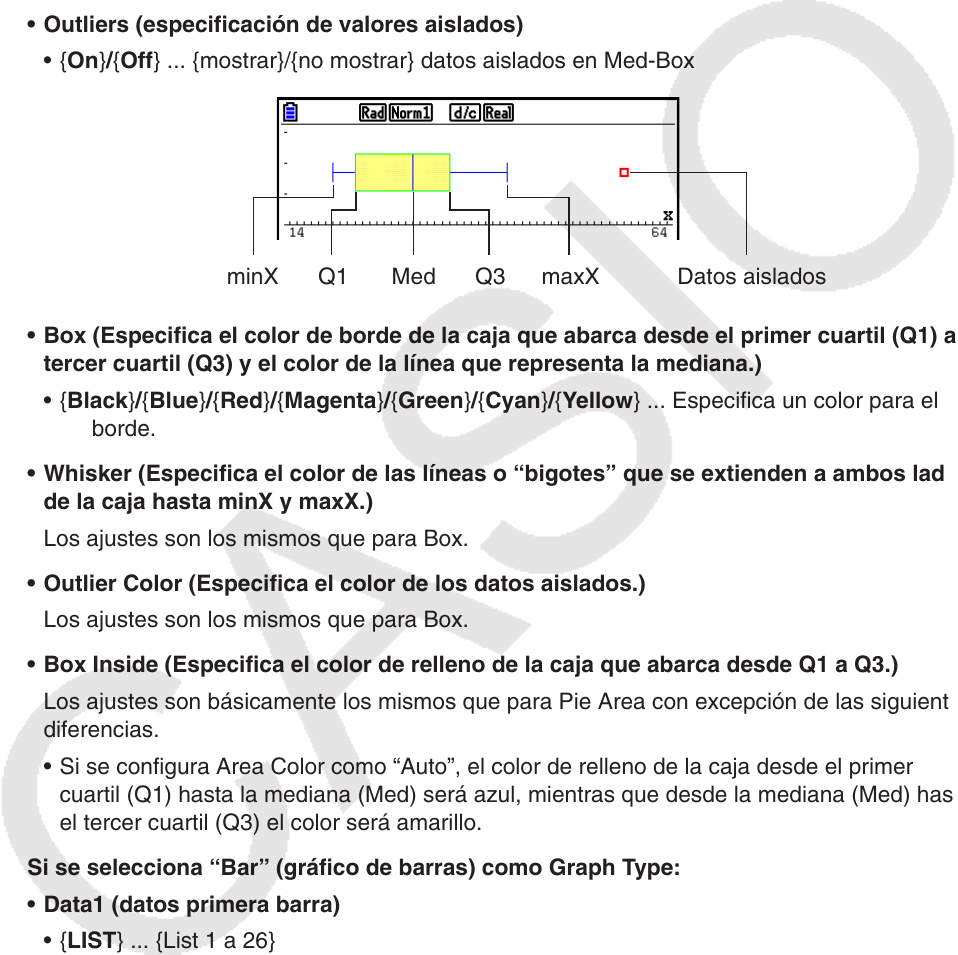
6-6
Si selecciona “Hist” (histograma) como Graph Type:
• Hist Area (Especifica el color de relleno de un histograma.)
Los ajustes son los mismos que para Pie Area.
• Hist Border (Especifica el color de borde de un histograma.)
Los ajustes son los mismos que para Pie Border.
• La configuración Hist Border es siempre “Link” cuando se selecciona cualquier opción
distinta de “Off” para Color Link.
Cuando se selecciona “MedBox” (gráfico Med-Box) como Graph Type:
• Outliers (especificación de valores aislados)
• { On } / { Off } ... {mostrar}/{no mostrar} datos aislados en Med-Box
minX Q1 Med Q3 maxX Datos aislados
• Box (Especifica el color de borde de la caja que abarca desde el primer cuartil (Q1) al
tercer cuartil (Q3) y el color de la línea que representa la mediana.)
• { Black } / { Blue } / { Red } / { Magenta } / { Green } / { Cyan } / { Yellow } ... Especifica un color para el
borde.
• Whisker (Especifica el color de las líneas o “bigotes” que se extienden a ambos lados
de la caja hasta minX y maxX.)
Los ajustes son los mismos que para Box.
• Outlier Color (Especifica el color de los datos aislados.)
Los ajustes son los mismos que para Box.
• Box Inside (Especifica el color de relleno de la caja que abarca desde Q1 a Q3.)
Los ajustes son básicamente los mismos que para Pie Area con excepción de las siguientes
diferencias.
• Si se configura Area Color como “Auto”, el color de relleno de la caja desde el primer
cuartil (Q1) hasta la mediana (Med) será azul, mientras que desde la mediana (Med) hasta
el tercer cuartil (Q3) el color será amarillo.
Si se selecciona “Bar” (gráfico de barras) como Graph Type:
• Data1 (datos primera barra)
• { LIST } ... {List 1 a 26}
• Data2 (datos segunda barra)/Data3 (datos tercera barra)
• { None } / { LIST } ... {ninguna}/{List 1 a 26}
• Stick Style (especificación del estilo de las barras)
• { Length } / { Horz } ... {altura}/{base}










